Win11菜单栏怎么放侧边?Win11菜单栏放侧边方法介绍
Win11菜单栏怎么放侧边?最近有用户询问这个问题,升级到Win11系统之后,很多操作不知道怎么做,Win11系统支持自定义设置,那么怎么放在侧边呢?针对这一问题,本篇带来了详细的解决方法,分享给大家,感兴趣的一起看看吧。
![]()
技术员联盟Win11 64位 极速游戏版 V2022 [电脑系统]
技术员联盟Win11 64位 极速游戏版集成了Windows必备运行库和游戏库,兼容性强,能够带给游戏玩家更好的游戏体验。系统在运行的时候对资源进行更好的分配,确保游戏的运行流畅。Win11菜单栏放侧边方法介绍:
1、首先使用键盘快捷键"Win+R"调出运行程序。
2、在运行中输入"regedit",回车确定,打开注册表编辑器。
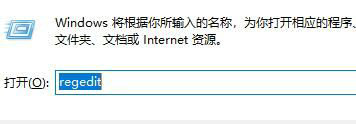
3、将如下路径复制到注册表路径中"HKEY_CURRENT_USERSoftwareMicrosoftWindowsCurrentVersionExplorerStuckRects3"。

4、然后在右侧找到"settings",双击打开它。

5、然后找到"00000008"一行,"FE"一列下的数值,将它改为"00"即可。
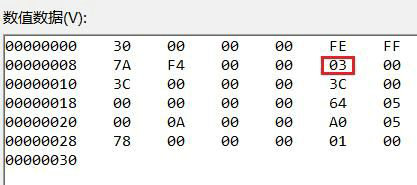
6、这里"00"表示"左边","01"表示"上方","02表示右边","03"表示"底部"。
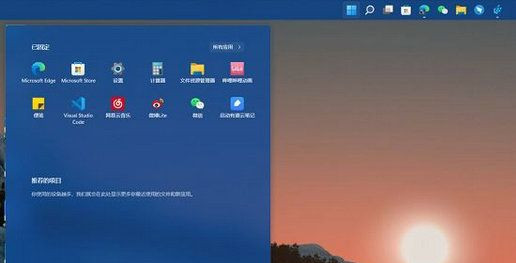
版权声明:
本站所有文章和图片均来自用户分享和网络收集,文章和图片版权归原作者及原出处所有,仅供学习与参考,请勿用于商业用途,如果损害了您的权利,请联系网站客服处理。






